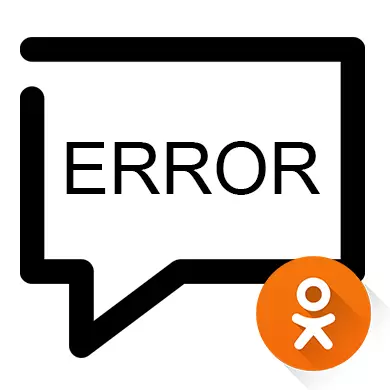
بەختكە قارشى, ئىجتىمائىي ساۋاقلىق بولۇشنىڭ ئىجتىمائىي تورىنىڭ مۇقىم مۇقىملىقى يۇقىرى ئەمەس, شۇڭا ئابونتلار ھەر خىل مەغلۇبىيەتلەرنى ساقلىيالايدۇ. مەسىلەن, رەسىملەرنى تارقاقلاشتۇرۇش ئېھتىماللىقى, ئاخبارات سىستېمىسى, تور بېكەتنىڭ بەزى بۆلەكلىرى قاتارلىقلار. قانداقلا بولمىسۇن, بۇ مەسىلىلەر ھەمىشە بۇ مەسىلىلەر ھەمىشە تور بېكەتنىڭ يېنىدا ئەمەس, سىز ئىشلەتكۈچىنىڭ ئۆزى ئۇلارنىڭ مەقسىتىنى بىلسە, ئەگەر ئۇلارنىڭ مەقسىتى ئىكەنلىكىنى بىلسە, ئۆزى ئۆزى چۈشەنگىلى بولىدۇ.
«ئۇچۇر» نىڭ سەۋەبى
بەزىدە بۇ تور بېكەتنىڭ ئۈزۈلۈپ قېلىشنى ئەيىبلىشىگە مۇناسىۋەتلىك, ئۇ پەقەت دۆلەت مەمۇرىيداشلارنىلا كۈۋېلەلەيدۇ. ئەمما ئىشلەتكۈچىنىڭ ئۆز-ئۆزىنى ئاشكارىلاشقا توغرا كېلىدىغانلىقىنى ۋە تۈزىتىشى كېرەكلىكىنى, بۇ ماقالىدە ئۇلار تېخىمۇ تەپسىلىي ھېسابلىنىدۇ.سەۋەبى: ئاستا تور
ئاستا ۋە ياكى تۇراقلىق تور ئۇلىنىشى بىلەن, تور بېكەتنى خاتا يۈكلەشكە بولىدۇ, شۇڭا بەزى بۆلەكلەرنى خاتا ئىشلەيدۇ. غەلىتە يېتىشمەسلىك, يېرىلىش مۇھىم نۇقتىدا, بۇ دېلولارنى F5 كۇنۇپكىنىڭ ياردىمى بىلەن قىلىنغان ساۋاقداشلارنى قايتا قۇرۇش ئارقىلىق ھەل قىلىنىدۇ.
ئەگەر قايتا قوزغىتىش ياردەم بەرمىسە, تور بېكەت يەنىلا خاتا قاچىلانغان بولسا, بۇ تەكلىپلەرنى قوللىنىش تەۋسىيە قىلىنىدۇ:
- ئەگەر ئۇلار ئېچىلغان توركۆرگۈ ۋە باشقا توركۆرگۈچلەردە تور بەتكۈچنى تاقاڭ. ئەمەلىيەت شۇكى, ئارقا كۆرۈنۈشتە كۆرسىتىلگەن يۈكلەنگەن بەتكۈچلەرنىڭ بەزىلىرى بەزى تور قاتناشنى ئىستېمال قىلالايدۇ.
- Tornert ئىزاھات ئې ئىشلىتىپ ياكى ياكى بەزى پروگراممىدىن پايدىلىنىپ توردىننى چۈشۈرۈۋالىسىز, ئاندىن بۇ جەرياننىڭ ئاخىرىنى كۈچلۈك تەسىر كۆرسىتىشىڭىز ياكى توختاپ تۆۋەن بولۇشىڭىز كېرەك.
- ئەگەر Wi-Fi ئىشلىتىۋاتقان بولسىڭىز, ئۇنداقتا روتېرغا سىغدۇرماقچى بولسىڭىز, چۈنكى پۇرسەت بار, ناچار سىرام بولىدۇ.
- نۇرغۇن توركۆرگۈچ ئىشلەتكۈچىلىرى ئالاھىدە «Turbo» ھالىتى بار, بەتلەرنىڭ مەزمۇنىنى ئەلالاشتۇرۇش, شۇنچە كۆپ سانلىق مەلۇمات ئىچىدە, ئەمما ئوخشىمىغان سانلىق مەلۇماتلارنى ئوينىغىلى بولمايدۇ, ئەمما ئوخشىمىغان سانلىق مەلۇماتلار ئوينىغىلى بولمايدۇ.
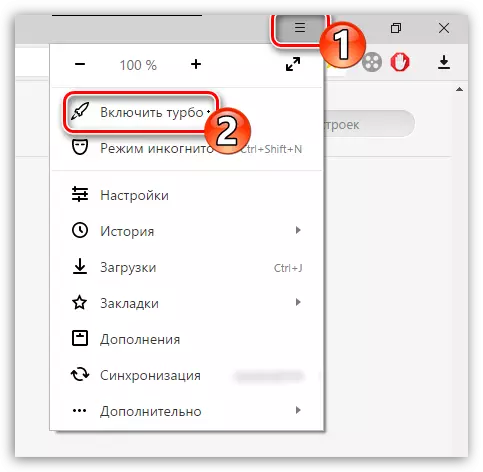
3-سەۋەب: كومپيۇتېردىكى ئەخلەت ساندۇقى
ئادەتتە, قالاق ھۆججەتلەر OPETER نىڭ تىجارەت تىجارىتىگە ئورنىتىلغان پروگرامما مەشغۇلاتىغا قارىتا بولىدۇ, ئەمما ئۇلارنىڭ تور بېكەتلەرنىڭ تەسىرى سەل. ئەمما سىز كومپيۇتېرىڭىزدىن ئۇزۇندىن بۇيان تازىلىمىغان ئەھۋال ئاستىدا, ئۇ تور سانلىق مەلۇماتلىرى بىلەن خاتا خىزمەتنى باشلايدۇ.
تازىلاش ئۈچۈن ئالاھىدە CCleauton پروگراممىسىنى ئىشلىتەلەيسىز. دەسلەپتە بۇلغىچە, قالدۇق كۆزنەكلەرنى قانداق قىلىپ چىقىرىۋېتىشنى ئويلايلى:
- پروگراممىنىڭ كەينى يۈزىگە دىققەت قىلىڭ - بۇ يەردە «تازىلاش» نى تاللىشىڭىز كېرەك. سۈكۈتتىكى تەڭشەكلەردە ھېچ نەرسىنى ئۆزگەرتمىگەن بولسىڭىز, پروگرامما بىلەن دەرھال ئېچىلىدۇ.
- ئۈستى «Windows» نى تاللاڭ. تۆۋەندىكى تىزىملىكتە, سۈكۈتتىكى تەكشۈرۈش ساندۇقى توغرا ئورنىتىلغان, شۇڭا ئۇلارنىڭ تېگىشى تەۋسىيە قىلىنمايدۇ.
- ھازىر دېرىزىنىڭ ئاستىدىكى «تەھلىل» كۇنۇپكىسىنى بېسىڭ.
- ئەخلەت ھۆججەتلىرىنى ئىزدەش ئادەتتە بىر نەچچە سېكۇنت ياكى مىنۇت كېتىدۇ. سەرپ قىلىنغان ۋاقىتنىڭ مىقدارى ئادەتتە توپلانغان ئەخلەتلەرنى قانچە قېتىم تازىلايسىز. بۇ جەرياننى تاماملاپ, «تازىلاش» نى چېكىڭ.
- تازىلاش تەرتىپى, ئىزدەشكە ئوخشاش, ئوخشىمىغان ۋاقىت كېتىدۇ. تاماملانغاندىن كېيىن, ئەپ بەتكۈچىگە ئالماشتۇرۇڭ ۋە ئالدىنقى 4 نومۇرنى قىلىڭ.
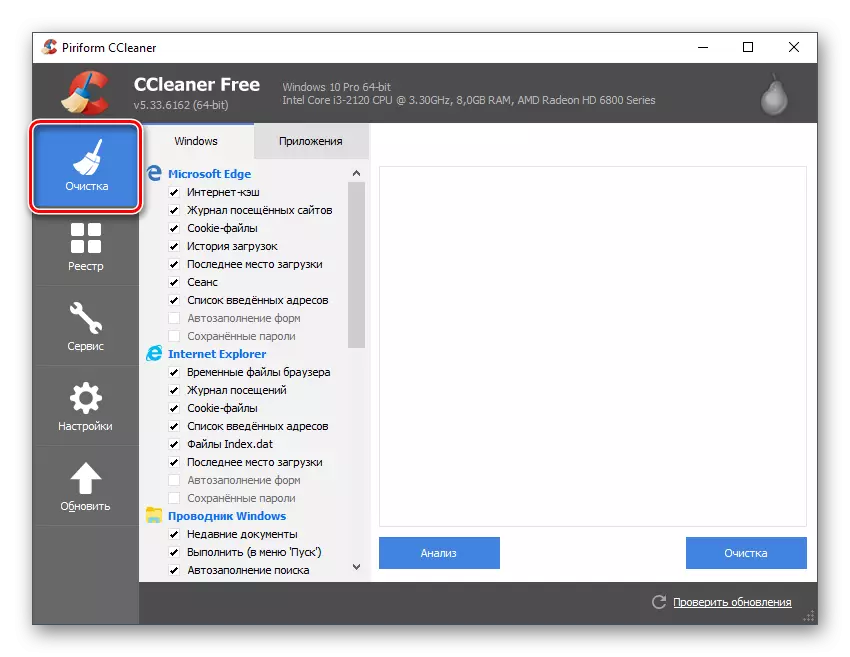
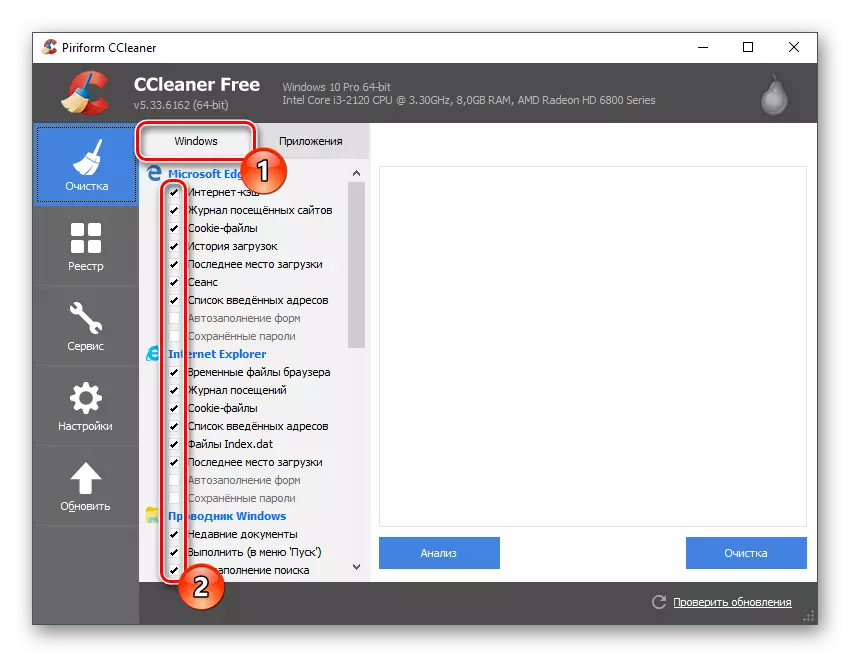
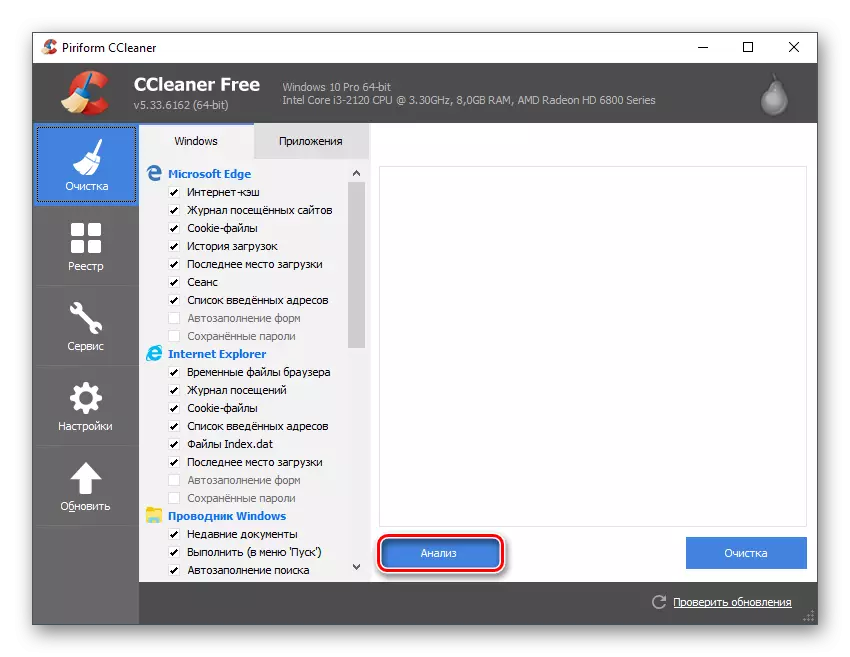
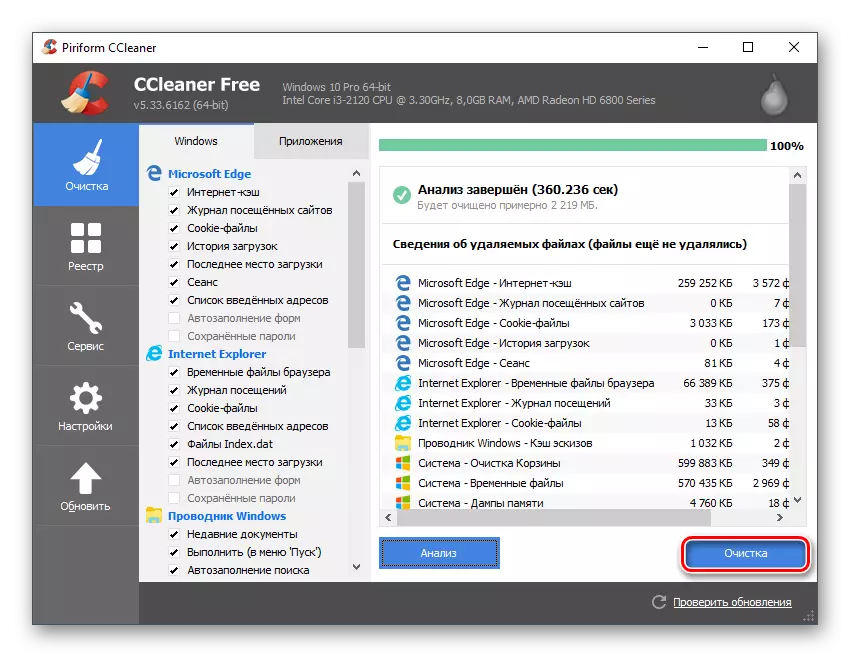
بەزىدە ساۋاقداش بەلگىلىرىنىڭ تور بېكەت ئېلېمېنتلىرىنىڭ سىرتقى لايىھىسىنى توغرا كۆرگەزمىدە مەسىلە كۆرگەزمىدە مۇناسىۋەتلىك بولۇشى مۇمكىن, بۇ ۋاقىت كۆرۈلدە كۆرۈلىدۇ, بۇ ۋاقىت ئۈستىدە كۆرۈلىدۇ, CCleDerner ئارقىلىق تازىلانغان. بۇ دېلودىكى كۆرسەتمىلەر مۇنداق كۆرۈنىدۇ:
- سول تىزىملىكتىكى پروگراممىنى ئاچقاندىن كېيىن, «تىزىملاش» بۆلىكىگە بېرىڭ.
- ماۋزۇنىڭ ئاستىدا «تىزىملاش ماھىيىتى» نىڭ ھەممە يېرىدە سۈكۈتتىكى تەكشۈرۈش رامكىسىنى قالدۇرۇشقا تەۋسىيە قىلىنىدۇ.
- ئاستىدىكى «مەسىلىنى ئىزدەش» كۇنۇپكىسىنى بېسىڭ.
- «ئوڭشاش» كۇنۇپكىسىنى ئىشلىتىشتىن بۇرۇن, تەكشۈرۈش رامكىسىغا ھەر بىر بايقالغان تۈرنىڭ تەڭشىلىشىگە كاپالەتلىك قىلىڭ.
- ھازىر «ئوڭشاش» كۇنۇپكىسىنى ئىشلىتىڭ.
- پروگرامما سىز تىزىمغا ئالدۇرۇشنىڭ كۆپەيتىلگەن نۇسخىسىنى زاپاسلاش كېرەكلىكىنى سورايدۇ. قوشۇلسىڭىز ياكى رەت قىلسىڭىز بولىدۇ.
- بارلىق خاتالىقلارنى ئوڭشايدىغاندىن كېيىن, كۆزنەك ھەرىكەتنىڭ مۇۋەپپەقىيەتلىك مەشغۇلات قىلىدۇ. توركۆرگۈنى ئېچىڭ ۋە «ئۇچۇر» قوزغىتىشنىڭ ياكى قوزغىتىلمىغانلىقىنى تەكشۈرۈڭ.
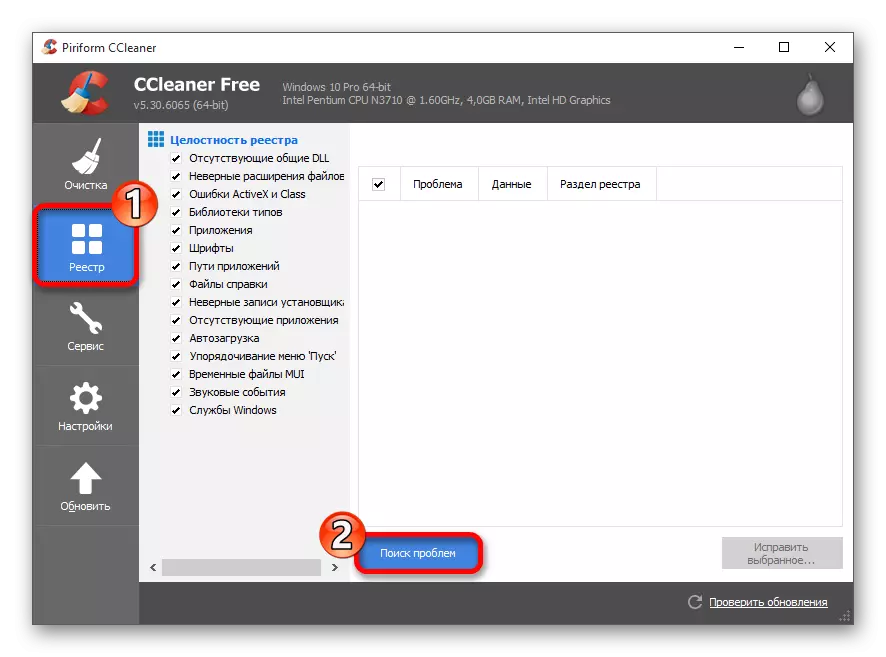
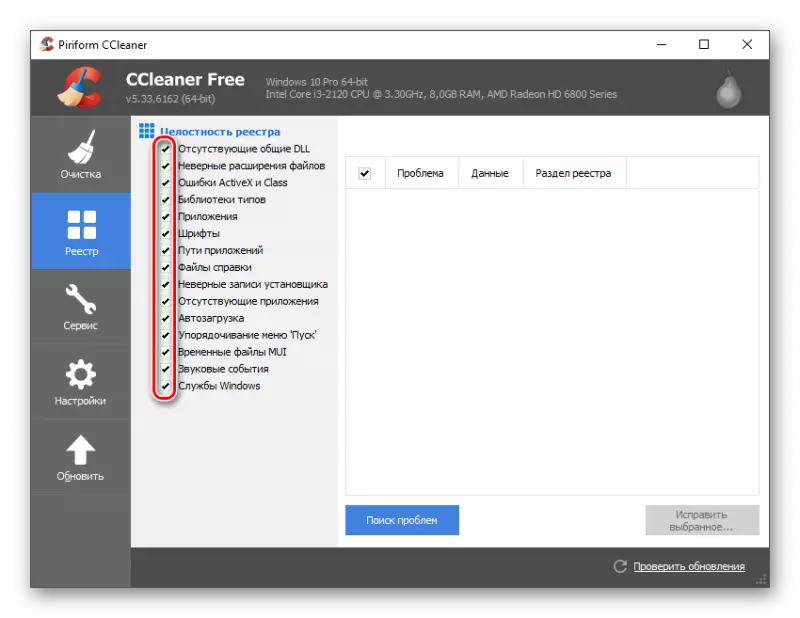
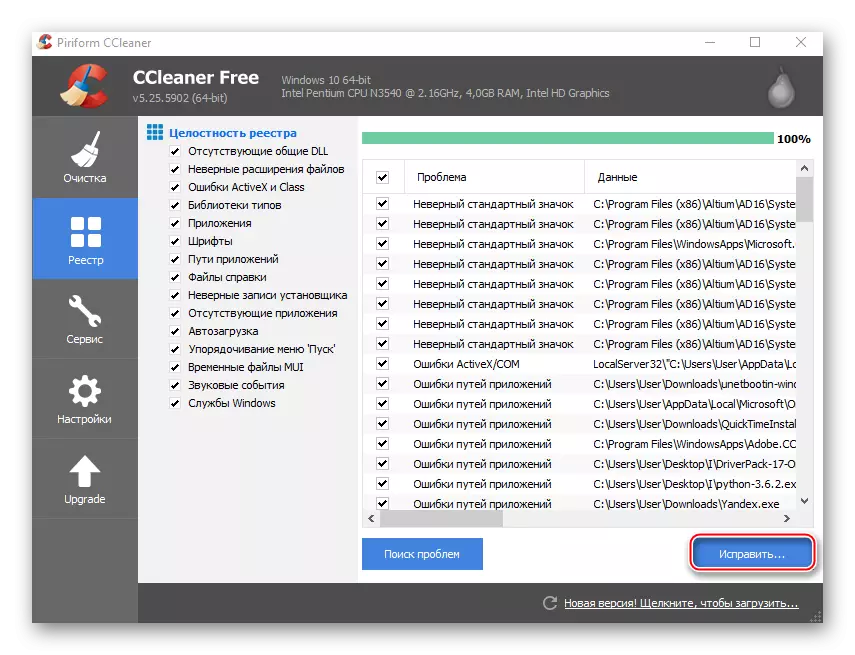
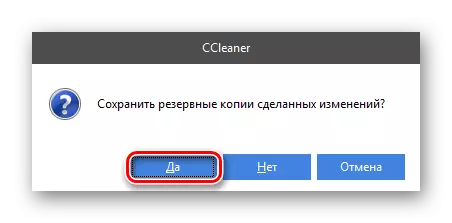
سەۋەبى 4: ۋىرۇس
ۋىرۇس ناھايىتى ئاز ئۇچرايت كومپيۇتېرىڭىزدىكى ئىقتىدار ۋە بىۋاسىتە توغرا كۆرسىتىلىشىغا تەسىر كۆرسىتىدۇ. قانداقلا بولمىسۇن, بۇنىڭ سىرتىدا, بىر قىسىم جەڭدار ۋە ئېلان يۇمشاق دېتالى. بىرىنچىسى, تور ئېقىمىنىڭ مۇھىم بىر قىسمىنى ئەۋەتىپ «ساھىبجامۇقىڭىز ھەققىدە مەلۇماتلار« ساھىبجامال »ۋە توركۆرگۈچ ئۇنىڭ توركۆرگۈ كېڭەيتىشلىرىنى قوشىدۇ, بۇ توغرا ئەمەس خىزمەتلەرنى كەلتۈرۈپ چىقىرىدۇ.
سىز ئۇلارنى پەقەت ئۆزى ئالاھىدە ۋىرۇسقا قارشى ۋىزا بېرىش ياردىمى بىلەنلا ئۆچۈرەلەيسىز, ئۇ كۆپ ئۇچرايدىغان Windows مەشغۇلات سىستېمىسىدا سۈكۈتتىكى ھالەتتە ئۆچۈرەلەيسىز. بۇ بولاق Windows wither. قانداقلا بولمىسۇن, ئەگەر بۇ ھالەتتە, كالپۇكۇ مەھسۇلاتنى ئىشلەتكەن بولسىڭىز, ئۇنى ئىشلىتىپ ئۇنى ئىشلىتىش تەۋسىيەسى.
بۇ قوللانمىنى ئىشلىتىپ قوغدىغۇچى بىلەن خىزمەتكە قاراپ باقايلى:
- ئالدى بىلەن ئۇنى Windows دا تېپىڭ. مەسىلەن, 10 نەشىردە, بۇنى «ۋەزىپە بالداق» قىلىپ, لازىملىق ئوبيېكتقا جايلاشقان ئىزدەش تىزىمىغا كىرگۈزەلەيدۇ, لازىملىق ئوبيېكتنىڭ ئىسمى. Windows نىڭ ئىلگىرىكى نەشرىدە, «كونترول تاختىسى» ئارقىلىق ئىزدەپ ئىزدەش ئۈچۈن تىرىشىشىڭىز كېرەك.
- باشلانغاندىن كېيىن, ۋىرۇسخورۇقىغا سالام بېرىش ئېكرانىغا دىققەت قىلىڭ. ئەگەر ئۇ ئاپېلسىن ياكى قىزىل بولسا, ئۇنداقتا مەغلۇبىيەتكە ئارىيەتسىز, بىز ئارىلاشما ۋاسىتىسىز, بىر خىل ۋىرۇس / گۇمانلىق يۇمشاق دېتاللارنى تاپتى. بۇ ئەھۋالدا «تازىلاش كومپيۇتېرىنى تازىلاش» كۇنۇپكىسىنى چېكىڭ.
- ئەگەر ئوخشاش بولسا يېشىل كۆرۈنمە يۈزى بولسا, ۋىرۇسلارنىڭ تېپىلمىغانلىقىنى كۆرسىتىدۇ. ئەمما دەسلەپتە سىستېمىدا تولۇق سايىلەشكە توغرا كەلمەسلىكىڭىز كېرەك. بۇنى قىلىش, تۈرلەرنى «تەڭشەكلەر» دىن ئىشلىتىڭ. «تولۇق» تەكشۈرۈش رامكىسىنى تاللاڭ ۋە «ھازىر تەكشۈرۈش» نى چېكىڭ.
- دەلىللەشنىڭ ئاخىرلىشىشىنى ساقلاڭ. ئۇ ئادەتتە كومپيۇتېرنى تەكشۈرۈش سەۋەبىدىن بىر نەچچە سائەت داۋاملىشىدۇ. بايقالغان بارلىق گۇمانلىق ۋە خەتەرلىك ھۆججەتلەر كۆرسىتىلىدۇ. ئوخشاش كۇنۇپكىنى ئىشلىتىپ ئۇلارنى كارانتىن ئېلىۋېتىش / ئۆز ئىچىگە ئالىدۇ.
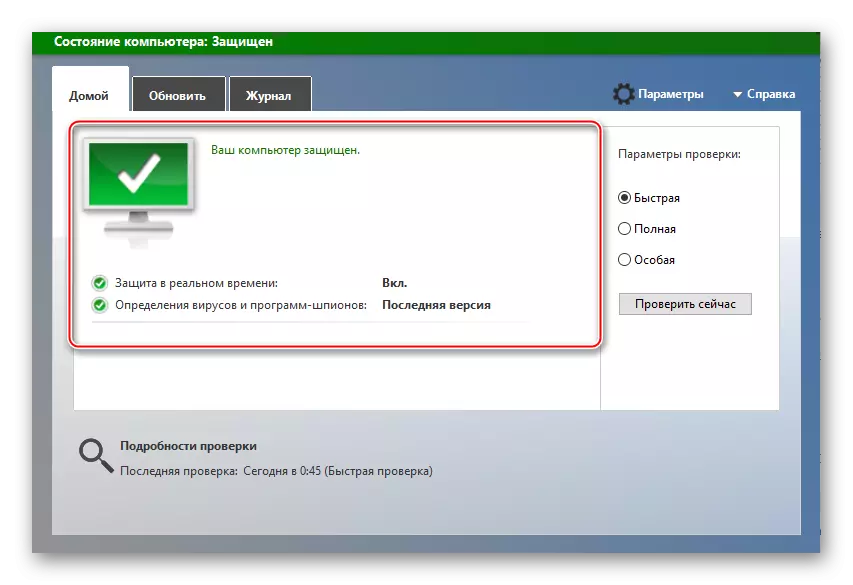
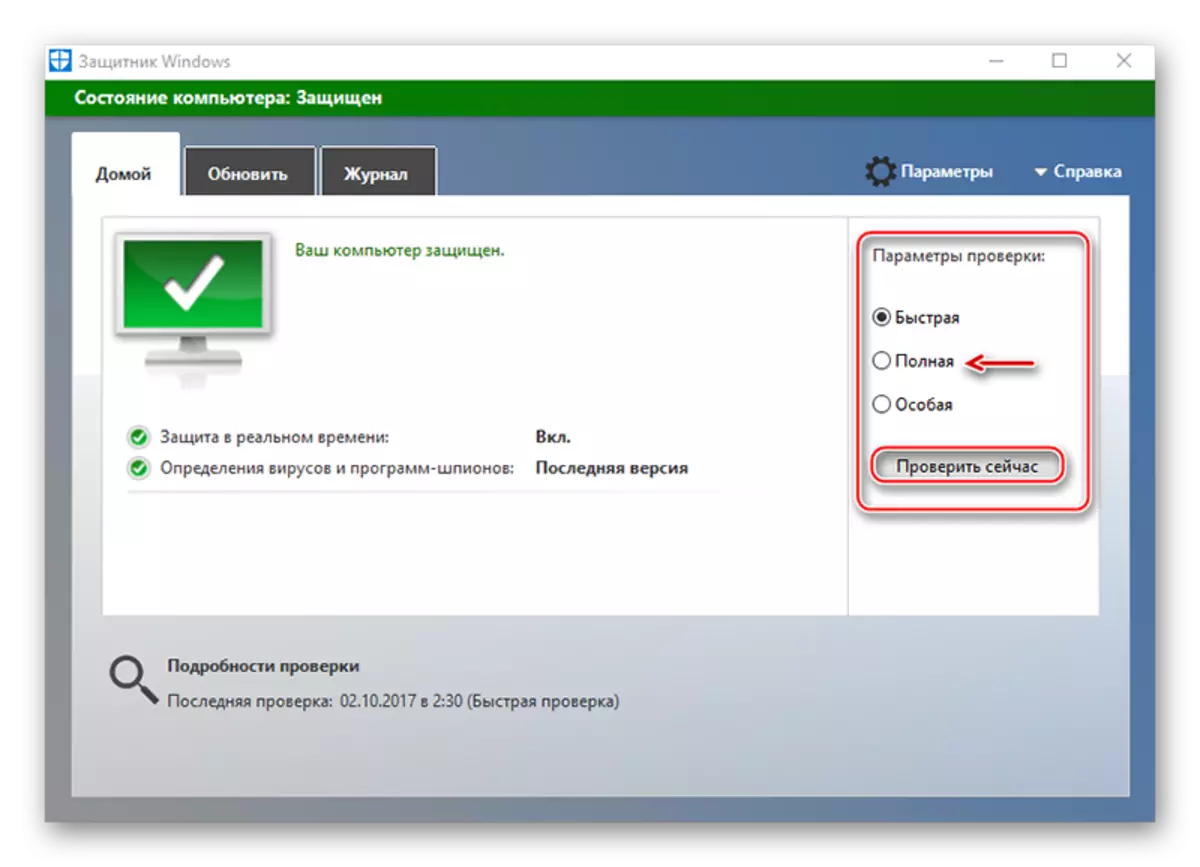
5-سەۋەب: كومپيۇتېرغا قاچىلانغان ۋىرۇسخور ۋە باشقا يۇمشاق دېتاللار
بەزىدە بىر قىسىم سەۋەبلەر نەزەربەن ئۇنى خەتەرلىك ئويلاشقاندا ساۋاقداشلار تور بېكىتىنى توسۇپ قويىدۇ. ئەمەلىيەتتە, بۇ يۇمشاق دېتال تەڭشەكلىرىدە, ئىجتىمائىي ئالاقە يادرونىڭ ئۆزگىرىشى ھەرقانداق تەھدىتكە ۋەكىللىك قىلمايدۇ. توسۇش سەۋەبىدىن, تور بېكەت ھەرگىزمۇ ئىش قىلماسلىقى مۇمكىن, خاتا ئىشلىمەسلىكى مۇمكىن. بۇ خىل ئەھۋالدا, ۋىرۇسنى ئۆچۈرۈش ياكى قايتا قۇرۇشنىڭ ھاجىتى يوق, پەقەت «بۇنىڭ سىرتىدا».
ئەگەر تېخنىكىلىق مەسىلە قالمىسا, جىنايەتچى, ئاندىن ئۇنى بىر ئاز چەكلەپ, بېكەت ساۋاقداشلىرىنىڭ خىزمىتىنى تەكشۈرۈڭ. ئەگەر بۇ ئۇچۇردىن كېيىن, ۋىرۇسقا قارشى تۇرۇش ئۈچۈن ۋىرۇسقا قارشى تۇرۇش ئۈچۈن تور بېكەت قوشۇڭ.
تېخىمۇ كۆپ ئوقۇڭ: ۋىرۇسخورنى قانداق تاقاش
«بۇنىڭ سىرتىدا» دىكى تور بېكەتنى قوشۇش جەريانىغا ئاساسەن ئوخشىماسلىقى مۇمكىن. مەسىلەن, Windows Writer دا بۇ ۋىرۇسخورنىڭ تورغا سوقۇلۇشىدا «Exls» نى قوشۇش مۇمكىنچى.
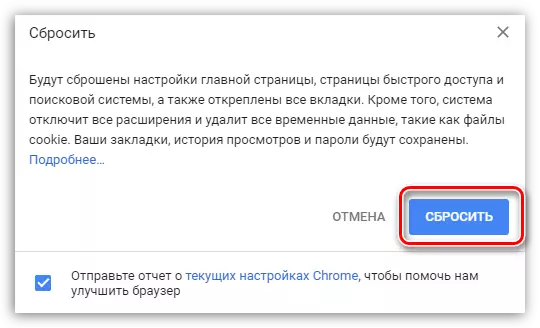
شۇنىڭغا دىققەت قىلىڭكى, باشقا توركۆرگۈڭىز بولسا, پارامېتىرنى ئەسلىگە كەلتۈرۈش باشقىچە تەرىپىدىن ئايرىم-ئايرىم ھالدا, ئەمما قائىدە دەپ كەلسەك, بۇ تۈرنى توركۆرگۈ تەڭشىكىدىن تاپقىلى بولىدۇ.
ئەگەر بۇ ياردەم قىلمىسا, مۇكەممەل قايتا توركۆرگۈنى ئىجرا قىلىشنى قارار قىلىمىز, نۆۋەتتىكى نەشرىنى ئالدىن ئۆچۈرۈڭ, نۆۋەتتىكى نەشرىنى ئالدىن ئۆچۈرۈڭ, ئاندىن يېڭىنى قاچىلاڭ ۋە يېڭى قاچىلاش پروگراممىسىنى ئالدىن ئۆچۈرۈشنى تەۋسىيە قىلىمىز.
تېخىمۇ كۆپ ئوقۇڭ: Google Chrome توركۆرگۈنى قانداق ئەسلىگە كەلتۈرۈش كېرەك
سەۋەبى 7-سەۋەب: تور مەغلۇبىيىتى
يېتەكلىگۈچ ھەر قانداق ئۈسكۈنىگە ئوخشاش تېخنىكىلىق ئۈسكۈنە بولۇپ, مەغلۇپ بولغان مەغلۇبىيەت بىلەن تەمىنلەيدۇ. ئەگەر مەسىلىنىڭ ئۇنىڭدا ئىكەنلىكىنى گۇمان قىلسىڭىز, مەسىلىنى ئۇچۇر بىلەن ھەل قىلىش ناھايىتى ئاسان - پەقەت مودېمنى قايتا قوزغىتىڭ.- بۇنى قىلىش, توك كۇنۇپكىسىنى بېسىش ئارقىلىق ئۆيىڭىزنى تاقاش (ئەگەر ئۇنداق بولمىسا, سىز توردىن روتېرنى ئېتىۋېتىشىڭىز كېرەك). يۇمىلاق ھالەتتە بىر مىنۇت ئەتراپىدا تۇرسۇن.
- روتېرنى ئېچىڭ. بۇرۇلۇپ كەتكەندىن كېيىن, ئۇ تورغا يەنە بىر قېتىم بېرىش كېرەك - قائىدە ئېيتقاندا, ئۈچتىن بەش مىنۇتقىچە بولغان.
بۇ ئاددىي ھەرىكەتلەرنى تاماملاش ئارقىلىق ساۋاقداشلارنىڭ ئىپادىسىنى تەكشۈرۈپ, ئالاھىدە بىمارلىرى.
سەۋەبى 8: تور بېكەتتىكى تېخنىكىلىق مەسىلىلەر
ھەر قانداق ئۇسۇللارنى سىناپ بېقىش ۋە ساۋاقداشلاردا ھېچقانداق ئۇچۇر يوق دېگەن سوئال تېپىپ, بۇ تېخنىكىلىق خىزمەتلەرنى ئۆزى ئېلىپ بارغانلىقىدىن ئەرزىيدۇ.
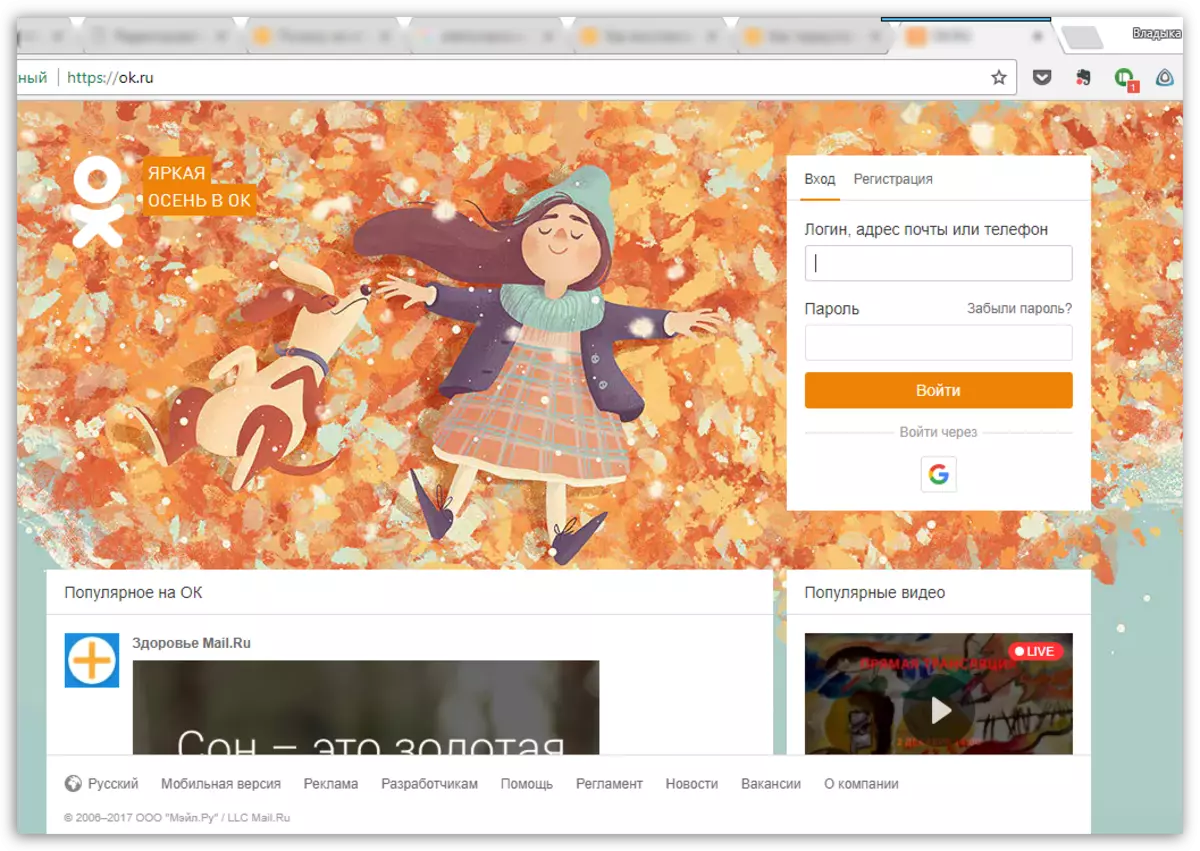
بۇ خىل ئەھۋالدا, سىز ھېچ ئىش قىلالمايسىز - مەسىلە كۆرۈلسە, مەسىلە ئۇچۇرنى زىيارەت قىلالمايسىز. ئەمما, بۇ ئىجتىمائىي ئالاقە ئىشلىتىسىنى بېرىلگەندە, بۇ ئىجتىمائىي ئەسەرنى ئۇزاققىچە قىلىپ, قائىدە دەپ قاراشقا مۇمكىن دەپ جەزملەشتۈرگىلى بولىدۇ, پەرەز قىلىش ئۈچۈن, قائىدە بايلىق ئامبىرى تېزدىن مەسىلىلەرنى تېزلا يوقىتىدۇ.
ئاخىرى
ماقالىسىدە ھېچقانداق ئىش قىلىنمىسا, سىز بۇ مەسىلىنى ھەل قىلىشقا ياردىمى بولمىدى, ئەمما مەسىلىدە كومپيۇتېرىڭىزدا بولۇپ, سىز باشقا ئۈسكۈنىلەرگە ياخشى ئىشلەكلىشىشنى تەۋسىيە قىلدىڭىز ئەسلىگە كېلىش تەرتىپى ئۆز ئىچىگە ئالغان تەكشۈرۈش تەرتىپى ئۆز ئىچىگە ئالغان ۋاقىتتا سىستېما قوشۇش نۇقتىسىنى ئۆز ئىچىگە ئالغان ئېكراندا خاتىرىلەنگەن كومپيۇتېرغا قايتا تىزىملاتقان بولۇپ, كومپيۇتېرنىمۇ تور بېكەت بىلەن مەسىلىلەر بار.
تېخىمۇ كۆپ ئوقۇڭ: مەشغۇلات سىستېمىسىنى قانداق ئەسلىگە كەلتۈرۈش كېرەك
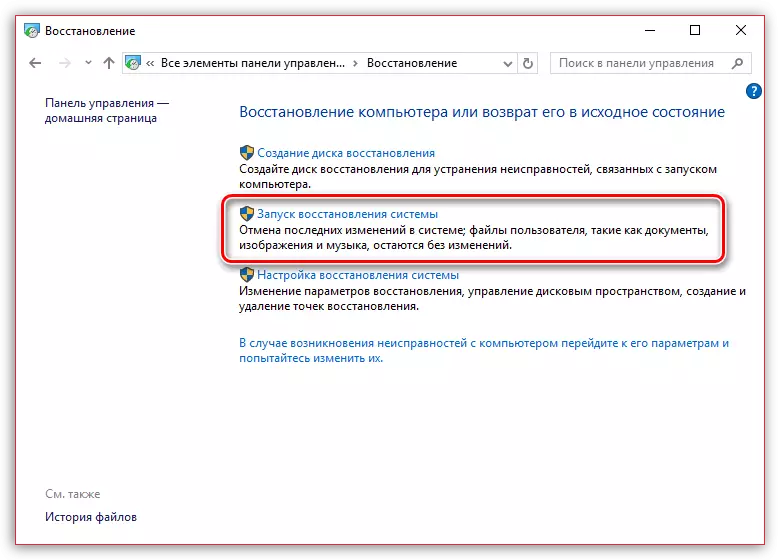
كۆرگىنىڭىزدەك, «ئۇچۇر» ياكى ئۇ ساۋاقداشلاردا تولۇق بولمىغانلارنىڭ كۆپىيىشى كۆپ. تەلىيىگە ا, بەزىلىرى ئىشلەتكۈچى تەرەپ تەرىپىنى ھەل قىلىش ئاسان, شۇنىڭ بىلەن بىر ۋاقىتتا كومپيۇتېر بىلەن ئۆز-ئارا ئالاقەش ماھارىتى يوق.
